Hva er RSS og hvordan fungerer det?
RSS, eller Really Simple Syndication, er en effektiv metode for å hente de nyeste oppdateringene fra dine favorittnettsider. Til tross for at RSS-feeds fortsatt er i bruk, har populariteten gradvis avtatt.

Mange nettlesere og nettsider har fjernet RSS-ikonet fra sitt utvalg. Likevel finnes det fortsatt metoder for å abonnere på RSS-feeder og dermed få med deg alle nye blogginnlegg.
Hvis du selv driver en blogg eller en podcast, er det svært nyttig å forstå hvordan RSS fungerer. I denne artikkelen utforsker vi de ulike måtene du kan dra nytte av RSS-feeds på.
Hvordan bruke RSS-feeds
I dag velger de fleste innholdsskapere å publisere oppdateringer gjennom sosiale medieplattformer. Mange forventer å se de siste blogginnleggene eller podcastepisodene på plattformer som Twitter eller Instagram.
Imidlertid publiserer ikke nettsider alltid alt nytt innhold på sosiale medier, men heller utvalgte elementer. RSS-feeds er fortsatt den mest pålitelige måten å sikre at du aldri går glipp av en oppdatering. Her er noen av måtene du kan bruke RSS-feeds på:
RSS-feeds i Chrome
For å abonnere på RSS-feeds fra ulike nettsteder, trenger du en RSS-feedleser eller aggregator. Chrome har ikke en innebygd leser, men det finnes alternative løsninger.
Du kan installere en Chrome-utvidelse. Google har utviklet en egen RSS-abonnementutvidelse, som er lett tilgjengelig i Chrome Nettmarked. Slik bruker du den:
- Last ned og installer RSS-abonnementutvidelsen.
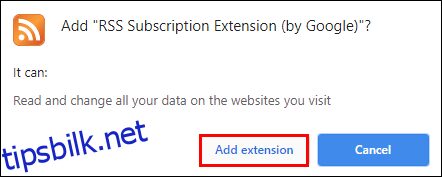
- Klikk på utvidelsesikonet i Chrome-verktøylinjen og velg «Alternativer».
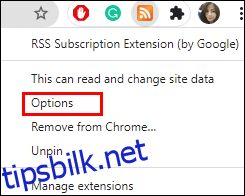
- Velg en av de tilgjengelige feedleseralternativene, og trykk «Legg til». Deretter trykker du også på «Bruk alltid standardleseren min når jeg abonnerer på feeds». Merk at du må opprette en gratis konto for den valgte RSS-leseren.
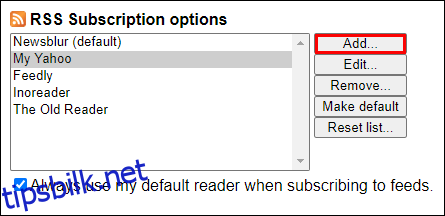
- Gå til nettstedet med den aktuelle RSS-feeden. Klikk deretter på RSS-utvidelsen i verktøylinjen.
- Velg «Klikk for å abonnere [nettstedets navn]».
- Når RSS-leseren åpnes, kan du klikke på «Legg til nettsted», og RSS-feeden fra det aktuelle nettstedet vil begynne å oppdateres.
RSS-feeds i Firefox
Firefox hadde tidligere en innebygd RSS-leser, men denne er nå avviklet. I likhet med Chrome tilbyr Firefox-nettleseren imidlertid et tillegg som kan lese RSS-feeds.
Det finnes mange alternativer, men for en fullfunksjons RSS-leser er Feeder-tillegget et godt valg. Det gir en god oversikt over alle nettsidene du følger, og har et brukervennlig grensesnitt.
RSS-feed på din egen nettside
Ved å legge til en RSS-feed på nettsiden din, kan du øke trafikken, spesielt hvis du publiserer innlegg regelmessig. RSS-feeds benytter XML-kode, og for å generere din egen feed, kreves det kunnskap om dette, med mindre du bruker WordPress som vert.
Over 35 % av alle nettsider er basert på WordPress, noe som har forenklet bruken av RSS-feeds betydelig. Hvis du har en WordPress-nettside, har du direkte tilgang til dine egne RSS-feeds. Du kan bruke et WordPress-plugin, for eksempel Feedzy RSS-feeder. En RSS-feedleser i WordPress kan også brukes for Google-varsler, prisovervåking, værmeldinger osv.
Mail RSS-feeds
Alle de siste oppdateringene fra nettsidene du følger kan også leveres direkte til innboksen din. Du trenger ikke engang åpne en RSS-leser for å se etter nye oppdateringer. Her viser vi hvordan du setter opp RSS-feeds for Outlook og Apple Mail.
Outlook 2019 og Outlook 365
Slik setter du opp en RSS-feed i Outlook:
- Åpne Outlook-skrivebordklienten og klikk på «Fil».
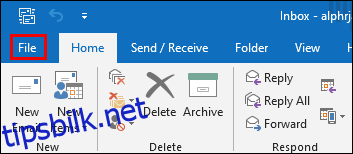
- Velg «Alternativer» og deretter «Avansert».
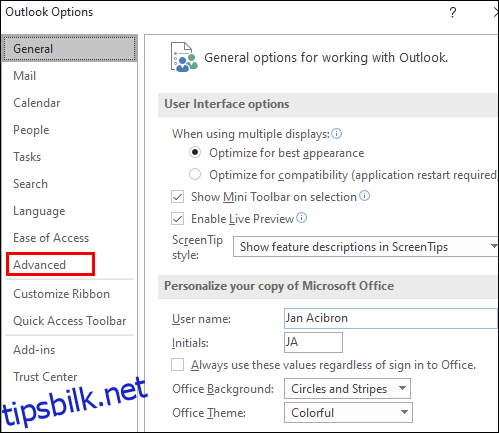
- Under «RSS-feeds» velger du «Synkroniser RSS-feeder til felles feedliste (CFL) i Windows». Dette vil opprette en «RSS-mappe» i Outlook.
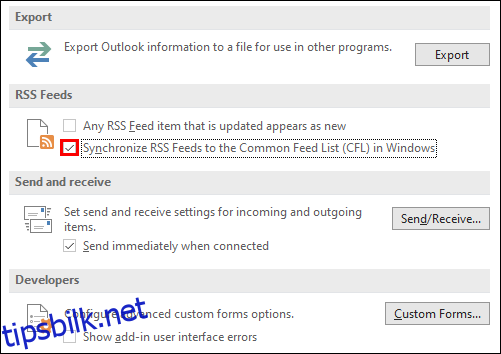
- Høyreklikk på «RSS-mappen» og velg «Legg til en ny RSS-feed».
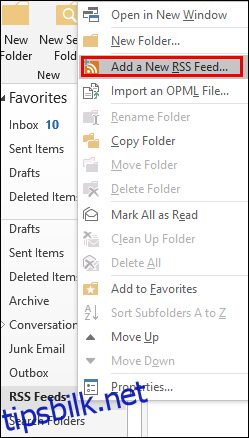
- Lim inn URL-en til RSS-feeden i popup-vinduet.
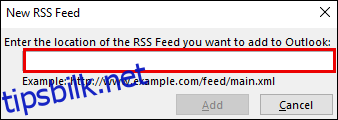
Apple Mail
Følg disse trinnene for å abonnere på en RSS-feed i Apple Mail ved hjelp av Safari-nettleseren:
- Åpne et nettsted i Safari og se etter «RSS»-ikonet i adressefeltet. Merk at nettstedet må ha en RSS-feed for at ikonet skal vises.
- Klikk på RSS-ikonet og velg feeden du vil legge til.
- Klikk deretter på «+»-ikonet og velg «Mail» fra popup-vinduet, og deretter «Legg til».
- Gå tilbake til Apple Mail, og du vil se at feeden er lagt til.
RSS-feeds på iPhone
På samme måte som du trenger en nettleserutvidelse for å lese RSS-feeds på datamaskinen, trenger du også en RSS-leser for din mobile enhet.
iPhone-brukere har et bredt utvalg av gratis og betalte RSS-lesere å velge mellom. Feedly er et populært valg, og det kan lastes ned gratis fra App Store. Gratisversjonen er fullt funksjonell, men det finnes et abonnement for de som ønsker flere funksjoner.
RSS-feeds på Android
Android-enheter støtter også Feedly, og den kan lastes ned gratis fra Play-butikken. Et annet kraftfullt alternativ er Aggregator. Dette er en enkel og reklamefri RSS-leser, som også er tilgjengelig gratis i Play Butikk.
RSS-feeds i qBittorrent
qBittorrent er en BitTorrent-klient med åpen kildekode. Det er en lett plattform som lar brukere laste ned innhold fra internett. En viktig grunn til dens popularitet er den innebygde RSS-feednedlasteren. Dette gjør at brukerne slipper å manuelt lete etter nye episoder eller innlegg fra sine favorittbidragsytere. Slik aktiverer du RSS-feed-alternativet i qBittorrent:
- Åpne qBittorrent, velg «Vis» og deretter «RSS-leser».
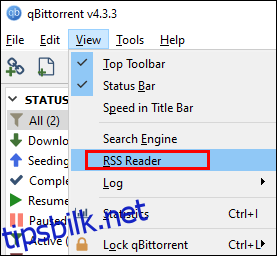
- Velg «Nytt abonnement» og skriv inn URL-en til RSS-feeden.
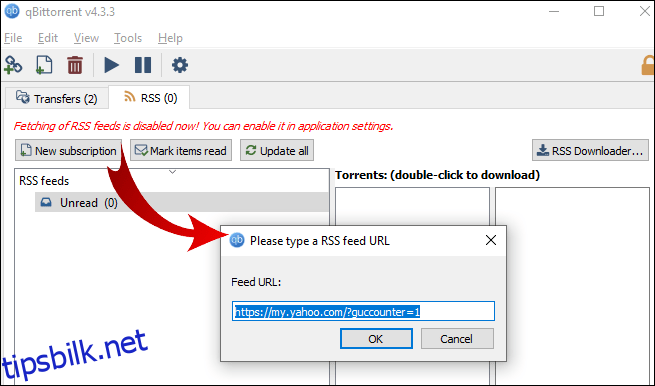
- Åpne RSS-nedlasteren og velg «Last ned regler».
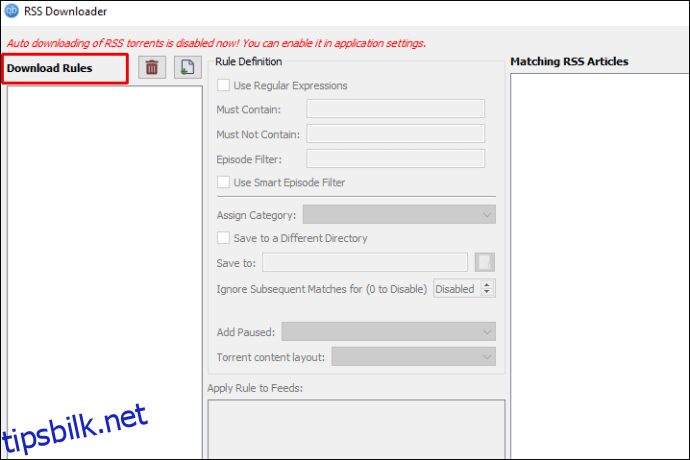
Disse reglene definerer hvilken type filer du ønsker å laste ned, og eventuelle spesifikasjoner vedrørende størrelse eller bildekvalitet.
RSS i Excel
Hvis du ikke ønsker å benytte en RSS-leser, kan du vise RSS-feedelementer i et Excel-regneark. For å få til dette kreves det kunnskap om koding.
Et alternativ er å bruke en integrasjonsplattform, for eksempel Zapier. Denne kan koble sammen Excel-regneark og RSS-feeds, og sikre at du aldri går glipp av en oppdatering. Zapier vil varsle deg hver gang et nytt RSS-element legges til i regnearket ditt.
RSS-feeds for podcaster
RSS-feeds spiller en sentral rolle i podcastindustrien. Du må ha en RSS-feed for å distribuere podcasten din gjennom store podcastdistributører som Google Podcasts, Spotify, iTunes m.fl. Den enkleste måten å lage en RSS-feed for en podcast er å:
- Gå til RSS-podcasting og opprett en gratis konto.

- Logg inn og klikk på «Ny podcast» når kontoen din er bekreftet.
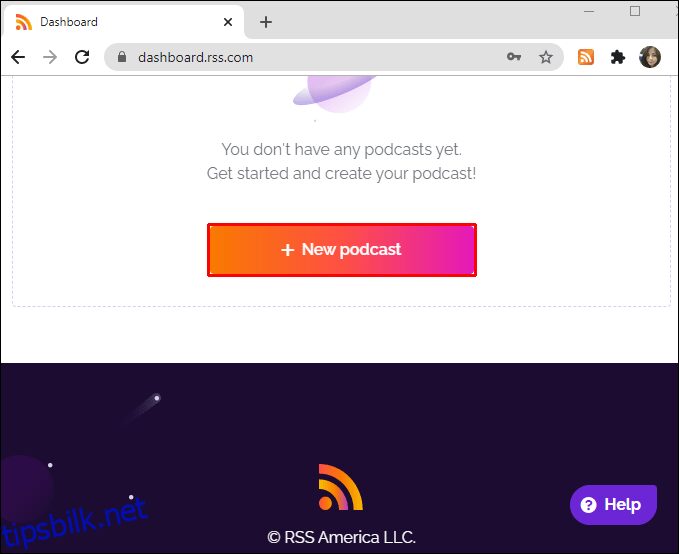
- Fyll inn alle detaljer om podcasten, inkludert RSS-adressen du ønsker.
- Fullfør prosessen og klikk «Lagre».
Podcasten din vil nå ha en RSS-feed-URL som kan distribueres til andre plattformer.
Ytterligere Spørsmål
Hvis du fortsatt har spørsmål om bruk av RSS-feeds, har vi samlet noen vanlige spørsmål med svar.
Hva er en RSS-feed, og hvordan fungerer den?
RSS består av XML-filer som kan leses av en datamaskin. For å konvertere disse filene til bilder og tekst, trenger du en RSS-leser.
Leseren samler alle de siste oppdateringene og innleggene fra nettstedene du abonnerer på. Innhold distribueres alltid i sanntid, noe som gjør RSS-feeds velegnet for nyheter.
Hvilke nettsteder har RSS-feeds?
Ikke alle nettsteder tilbyr RSS-feeds, men de fleste gjør det. Dette gjelder spesielt nyhetssider, podcaster, blogger, magasiner, osv. Disse nettstedene har som regel et RSS-ikon nederst på hjemmesiden sin.
Hvordan finner jeg min RSS-feed?
Først må du velge en RSS-leser. Noen nettlesere har innebygde lesere, mens andre krever tillegg eller utvidelser. Hvis du ønsker å bruke en RSS-leser på telefonen eller nettbrettet, må du laste ned en RSS-leserapp.
Hvordan setter jeg opp en RSS-feed?
Når du har valgt en RSS-leser, må du abonnere på nettsiden du ønsker å følge. Dette er kun mulig dersom nettstedet har RSS-feeds integrert. Du kan også opprette en RSS-mappe i e-postklienten din for å motta oppdateringer direkte til innboksen.
RSS-feeds er fortsatt relevante
Selv om RSS-feeds kanskje ikke er den mest populære metoden for å holde seg oppdatert, er det fortsatt en svært effektiv måte å motta raske oppdateringer.
Nyhetsbrev og sosiale medieoppdateringer er også nyttige, men hvis du er glad i å lese nyheter og lytte til podcaster, er RSS-feeds et svært godt alternativ. Du kan også bruke dem på mange forskjellige måter, inkludert i Excel og e-post.
Bruker du RSS-feeds? I så fall, hva er din favorittmåte å få alle oppdateringene på? Del dine erfaringer i kommentarfeltet nedenfor.